آموزش قدم به قدم تقویت سیگنال وای فای (WiFi) با 3 روش تضمینی

تقویت سیگنال WiFi تأثیر مستقیمی بر سرعت اینترنت و افزایش کارایی شبکه خواهد داشت به همین دلیل در این مقاله به راههایی برای تقویت آنتن دهی وای فای، اموزش تقویت سیگنال وای فای، افزایش قدرت وای فای و افزایش برد وای فای خواهیم پرداخت پس برای اینکه به تقویت سیگنال وای فای بپردازید در ادامه با ما همراه باشید.
کندی اینترنت در گشتوگذار در وب، سیگنال ضعیف وای فای، عدم دسترسی به اینترنت در نقاط کور یک محیط، عدم دسترسی به استریم به دلیل سرعت پایین و دیگر موارد این چنینی، همگی مشکلاتی هستند که برای کاربران اینترنت پیش میآید. اما برای هر این مشکلات چه راهکارهایی پیش روی کاربران است؟ در ادامه با کارو تک همراه شوید.
اگر احساس میکنید وای فای شما کند شده است، راهکارها زیادی وجود دارد تا بتوانید سرعت اینترنت خود را افزایش دهید و به تقویت آنتن دهی وای فای بپردازید و شاهد افزایش قدرت وای فای و افزایش برد وای فای باشید. در این مقاله قصد داریم تا ترفندهایی برای تقویت سیگنال WiFi (تقویت وای فای) در اختیارتان قرار دهیم و اموزش تقویت سیگنال وای فای را ارائه خواهیم کرد. در مقالهای دیگر گفتیم که وای فای ۶ چیست ؟
آموزش تقویت سیگنال وای فای
اتصال اینترنت سیمی خود را بررسی کنید
قبل از اینکه وای فای را سرزنش کنید، مطمئن شوید که اینترنت شما درست کار میکند. برای اینکار لازم است تا یک کابل اترنت پیدا کنید و کامپیوتر خود را مستقیماً به مودم وصل کنید. اگر لپ تاپ شما پورت اترنت ندارد به مبدل USB به اترنت نیاز خواهید داشت.
برای مشاهدهی سرعت اینترنت خود باید تست سرعت انجام دهید. اگر سرعت اینترنت شما قابل قبول نیست، شاید لازم باشد با ISP خود تماس بگیرید یا مودم خود را تعویض کنید. اگر تست سرعت شما قابل قبول است اما همچنان کند به نظر میرسد، باید یک راهکار بهتر پیدا کنید. از سوی دیگر اگر مودم مشکلی ندارد، دوباره تست را به صورت بیسیم و درست در کنار روتر اجرا کنید.
اگر سرعت خوبی در کنار روتر دریافت میکنید، اما در دیگر نقاط خانه عملکرد خوبی را شاهد نیستید، یعنی پوششدهی وای فای شما ضعیف است. از سوی دیگر اگر اینترنت شما در کنار مودم نیز کند است، باید تجهیزات قدیمی شبکهی خود را ارتقا دهید. در مقالهای دیگر به بررسی کاربرد و اهمیت پهنای باند اشاره کردیم.
سیستمعامل روتر خود را بهروزرسانی کنید
قبل از اینکه چیزی را تغییر دهید، بد نیست تا سیستمعامل روتر خود را بهروز کنید. سازندگان روتر همیشه سیستمعامل یا به قولی Firmware را بهبود میبخشند تا کمی سرعت بیشتری را ارائه دهند. سادگی یا پیچیدگی ارتقا سیستمعامل روتر شما کاملاً به سازنده و مدل دستگاه بستگی دارد. اکثر روترهای فعلی فرایند بهروزرسانی را مستقیماً در رابط مدیریتی تعبیه کردهاند، بنابراین فقط باید دکمه firmware upgrade را فشار دهید.
مدلهای قدیمیتر نیز از طریق وبسایت سازنده قابل بهروزرسانی و ارتقا هستند و باید فایل بهروزرسانی را از صفحهی پشتیبانی روتر دانلود کنید و مراحل ارتقا را انجام دهید. حتی اگر شبکه بیسیم شما مشکلی نداشته باشد، باید برای بهبود عملکرد، ویژگیهای بهتر و بهروزرسانیهای امنیتی، Firmware خود را بهطور منظم بهروزرسانی کنید.
اگر واقعاً میخواهید بیشترین استفاده را از روتر فعلی خود ببرید، باید به یک سیستم عامل ثالث مانند DD-WRT منبع باز دسترسی پیدا کنید. چنین سیستمعاملهایی میتوانند عملکرد را افزایش دهند و به شما امکان دسترسی به ویژگیهای پیشرفتهتر، از جمله امکان نصب شبکه خصوصی مجازی (VPN) را مستقیماً روی روتر بدهند.
بهترین نقطه را برای قرارگیری مودم انتخاب کنید
توزیع سیگنال وای فای در همهی خانهها به شکلی یکسان انجام نمیشود. واقعیت این است محل قرارگیری مودم میتواند بهشدت بر پوششدهی بیسیم وای فای تأثیر بگذارد. شاید فکر کنید بهترین مکان برای قرار گرفتن مودم، در کمد، در کنار پنجره یا زیر تخت است اما اینطور نبوده و باید مودم را در نقطهای از خانه قرار دهید که پوششدهی آن در هرجایی قابل قبول باشد. برای مثال اگر مودم را در انتهای خانه قرار دهید ممکن است در همهجا نتوانید به سیگنال وای فای دسترسی پیدا کنید و احتمالا نقاط کور زیادی در خانه ایجاد خواهد شد. از سوی دیگر روترهای بیسیم به فضاهای باز، دور از دیوارها و موانع نیاز دارند.
در نتیجه قرار دادن مودم در کمد یا زیر تخت یا حتی در یک جعبه اشتباه است و باعث ضعیف شدن سیگنال و پوششدهی ضعیف خواهد شد. همچنین مودم را باید از لوازم الکترونیکی دور نگه دارید، زیرا آنها میتوانند بر عملکرد Wi-Fi تأثیر بگذارند. اگر بتوانید حتی یک دیوار را بین فضای کاری خود و روتر حذف کنید، عملکرد بهتری دریافت خواهید کرد.
از سوی دیگر اگر مودم شما آنتن خارجی دارد، آنها را در جهت عمودی قرار دهید تا پوششدهی را افزایش دهید. همچنین اگر بتوانید، مودم را در ارتفاع بالاتر قرار دهید برای مثال روی دیوار نصب کنید یا در قفسههای بالایی قرار دهید، نتایج بهتری دریافت میکنید. پرفروش ترین گوشی سامسونگ را بشناسید.
فرکانس را تغییر دهید
به network’s administrator خود نگاهی بیندازید و مطمئن شوید که آن را برای عملکرد بهینه پیکربندی کردهاید. اگر یک روتر دو بانده دارید، به جای استفاده از باند رایجتر 2.4 گیگاهرتز میتوانید از باند 5 گیگاهرتز استفاده کنید و در این حالت توان عملیاتی بهتری دریافت خواهید کرد. باند 5 گیگاهرتز، سرعت بیشتری را ارائه میدهد و احتمالاً با تداخل کمتری از دیگر شبکهها و دستگاههای بیسیم مواجه خواهید شد. اکثر روترهای دو باندهی مدرن باید شبکه یا SSID را در هر دو باند در اختیارتان قرار دهند. پس network’s administrator را بررسی کنید و به دنبال شبکهی 5 گیگاهرتز باشید.
تنظیمات Channel را تغییر دهید
در این بخش از افزایش برد وای فای به تنظیمات Channel میپردازیم. تنظیمات Channel بهویژه برای کسانی که در مناطق پرجمعیت زندگی میکنند تنظیمات مهمی است. سیگنالهای سایر شبکههای بیسیم میتوانند بر سرعت اینترنت تأثیر بگذارند در نتیجه این تنظیمات میتواند به کنترل سیگنالها کمک کند.
پس برای اینکه از شر ازدحام سیگنال خلاص شوید باید روتر را روی Automatic تنظیم کنید تا کمترین تراکم کانال را داشته باشید. اگر متوجه شدید که تنظیمات خودکار برای شما خوب کار نمیکند، وارد network’s administrator روتر خود شوید، به دستهی اصلی Wireless بروید و سعی کنید یکی از Channelها را به صورت دستی انتخاب کنید در نهایت پس از تستهای مختلف، کانالی که بهترین نتیجه را در اختیارتان قرار میدهد را انتخاب کنید.
به خاطر داشته باشید که شلوغی کانال میتواند در طول زمان تغییر کند، بنابراین اگر کانالی را به صورت دستی انتخاب میکنید، ممکن است تا ابد بهترین کانال نباشد و نیاز باشد تا گاهی آن را تغییر دهید. پیشنهاد می شود مقاله ما در خصوص اپل واچ سری 6 بخریم یا سری ۵ را بخوانید.
حذف دستگاههای اضافی از اتصالات مودم
اگر شبکهی شما باز است یا رمز عبور ضعیفی دارد، احتمالا اتصال بیش از حد دستگاهها به مودم میتواند سرعت و عملکرد را کاهش دهد. در نتیجه باید لیست دستگاههای متصل شده به مودم خود را از network’s administrator پیدا کنید و اتصال دستگاههای اضافی را لغو کنید. در نهایت یک رمز عبور قوی برای مودم خود انتخاب کنید و ترجیحا از WPA2 استفاده کنید.
اینترنت خود را متمرکز کنید
اکثر روترهای مدرن با ابزارهای Quality of Service (QoS) برای محدود کردن پهنای باند برنامهها ارائه شدهاند. در نتیجه با این ابزارها میتوانید تمرکز اینترنت خود را بر یک تماس ویدیویی یا دانلود یک فایل بگذارید. برخی از تنظیمات QoS حتی به شما اجازه میدهند تا برنامههای مختلف را در ساعات مختلف روز اولویتبندی کنید. به این تنظیمات میتوان از طریق network’s administrator دسترسی پیدا کرد.
مدیریت آنتن مودم
اگر روتر شما از یک آنتن داخلی استفاده میکند، اضافه کردن یک آنتن خارجی ایدهی بسیار خوبی خواهد بود، زیرا آنتن خارجی توانایی ارسال سیگنال قویتر را دارد. در بسیاری از موارد، میتوانید دو آنتن خارجی برای تقویت سیگنال وای فای یا تقویت آنتن دهی وای فای (تقویت آنتن وای فای) استفاده کنید.
سختافزارهای منسوخ شدهی خود را ارتقا دهید
اگر از سختافزار قدیمی استفاده کنید، نباید انتظار بهترین عملکرد را داشته باشید. پس برای تقویت سیگنال WiFi، افزایش قدرت وای فای و افزایش برد وای فای نیاز است تا از سختافزارهای بروز استفاده کنید. روترهای قدیمی ممکن است در پهنای باند نسبتاً کمی پوشش داده شده و محدودهی کوتاهتری داشته باشند. از سوی دیگر برای دریافت نتیجهی بهتر باید بدانید که یک روتر جدید نیاز به دستگاههای جدید (گوشیهای هوشمند جدید و لپتاپها یا کامپیوترهای شخصی جدید) نیز خواهد داشت.
از توسعهدهندههای برد یا مش وای فای استفاده کنید
برای فضاهای گستردهتر، یک مودم نمیتواند پوششدهی خوبی را ارائه دهد در نتیجه نقاط کور زیادی در فضای مورد نظر ایجاد خواهد شد. در چنین شرایطی بهترین کار آن است تا از توسعهدهندههای برد استفاده کنید تا شاهد افزایش قدرت وای فای، تقویت سیگنال وای فای و تقویت آنتن دهی وای فای باشید.
Range extenders یا توسعهدهندههای برد میتوانند محدودهی سیگنالی روتر را دریافت کنند و سپس آن را دوباره به دستگاههای دیگر پخش کنند و نتیجهی بهتری را ارائه دهند. راهاندازی چنین چیزی چندان هزینهی زیادی ندارد و ارزان خواهد بود. از سوی دیگر میتوانید از ایجاد یک شبکهی مش استفاده کنید که نتیجهی بسیار بهتری نسبت به توسعهدهندههای برد خواهد داشت اما هزینهی آن نیز بسیار بالا خواهد بود.
برخی از سوالات متداول
علت سرعت پایین و کندی اینترنت چیست؟ دلایل متعددی برای این مشکل وجود دارد که میتوان به نقاط کور یک محیط، سیگنال ضعیف وای فای، تداخل سیگنال، دستگاههای قدیمی و منسوخ شده و دیگر موارد این چنینی اشاره کرد. برای تقویت سیگنال وای فای چه راهکارهایی وجود دارد؟ بهروزرسانی سیستمعامل روتر، تمرکز کردن اینترنت، استفاده از آنتن خارجی، استفاده از توسعهدهندهی برد، راهاندازی یک مش، حذف اتصالات اضافه و ارتقا سختافزاری تجهیزات شبکه.
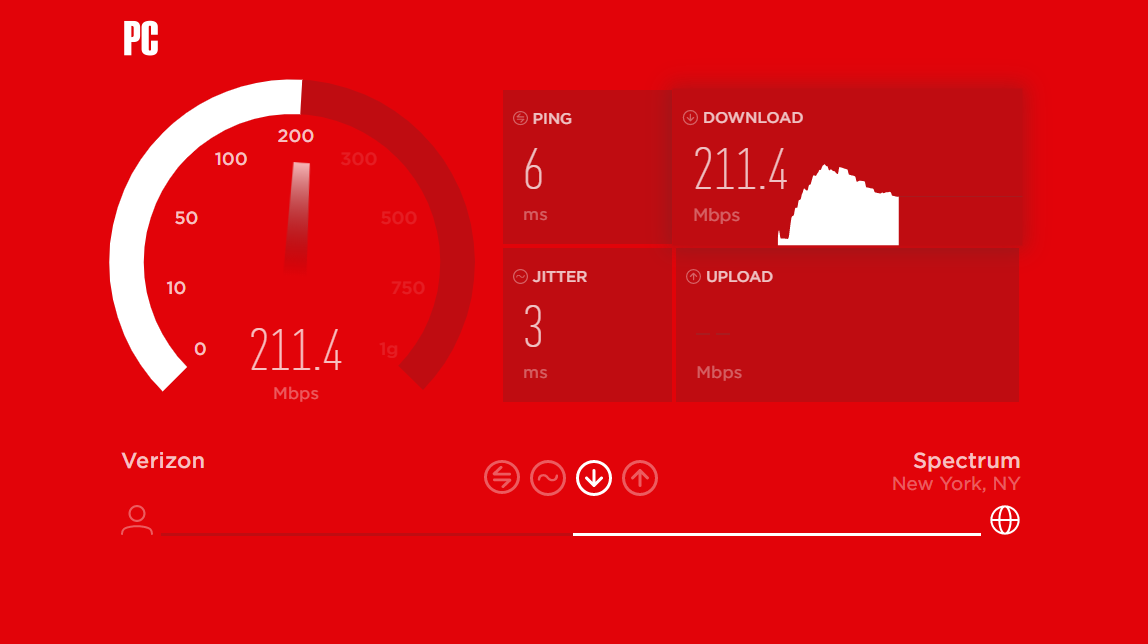
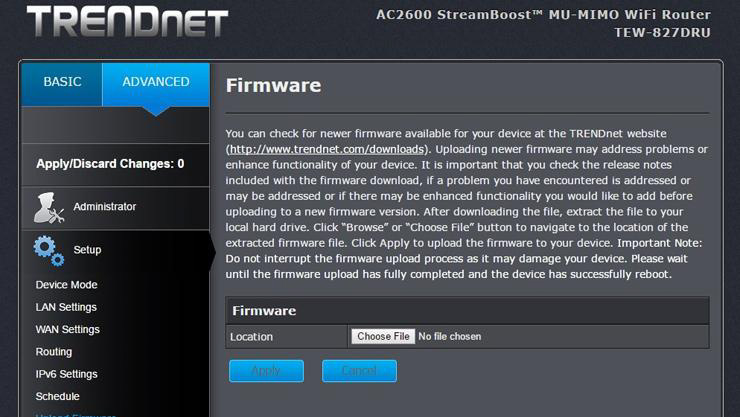
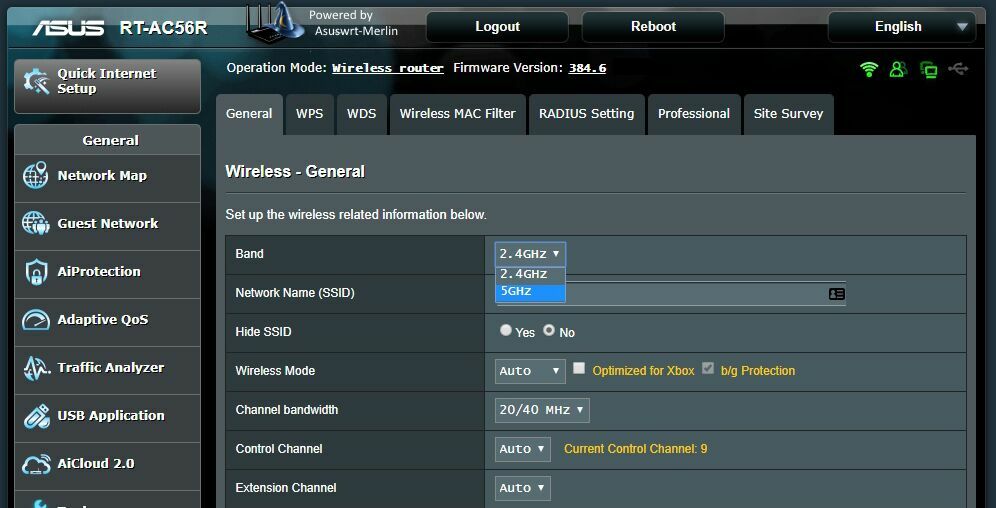
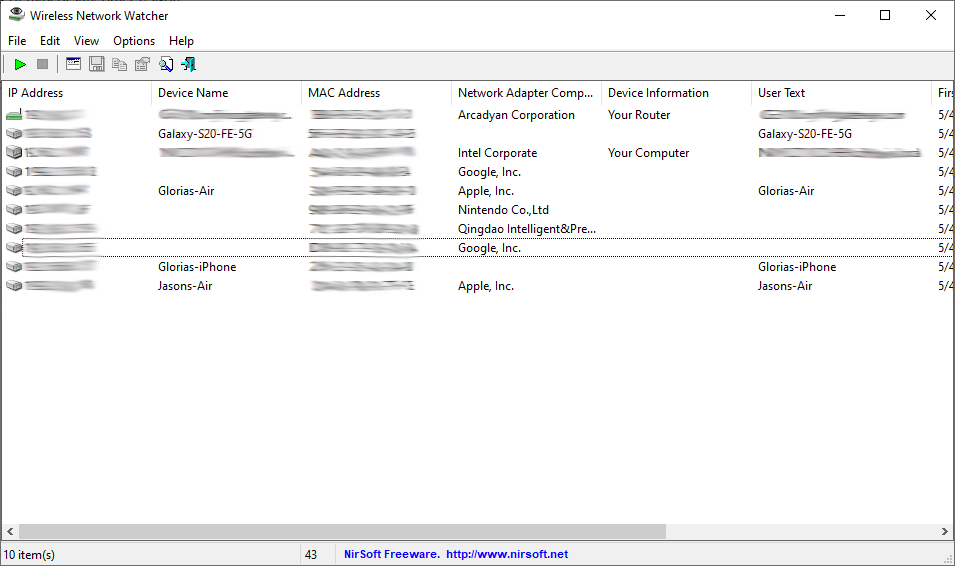







سلام ممنون از آموزش خوبتون درباره تقویت سیگنال وای فای عالی بود